Uso de escala de recorte (crop scale)
A la hora de importar archivos de vídeo de una relación de aspecto y luego cambiar el aspecto del vídeo de salida, pueden surgir dos casos diferentes que se resuelven del modo semejante:
- los archivos de entrada tienen el aspecto 4:3 y la película de salida deberá tener la relación de aspecto 16:9 - en este caso los mattes aparecerán a la izquierda y a la derecha de la imagen de vídeo para evitar distorsión;
- los archivos de entrada tienen el aspecto 16:9 y la película de salida deberá tener la relación de aspecto 4:3 - en este caso los mattes aparecerán por encima y por debajo de la imagen de vídeo para evitar distorsión.
En ambos casos usted puede evitar los mattes utilizando la opción Escala de recorte disponible en el AVS Video Editor. Seleccione la relación de aspecto deseada y haga clic derecho en el Timeline. Escoga la opción Escala de recorte. Se abrirá la ventana Escala de recorte:
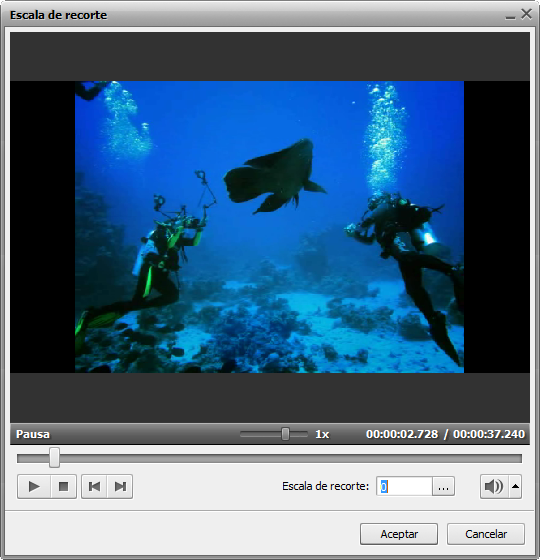
En la imagen de arriba se muestra un ejemplo del primer caso del cambio de aspecto - el vídeo de entrada del aspecto 4:3 modificado a una película del aspecto 16:9. Como usted puede ver, los mattes se han colocado a la izquierda y a la derecha de la imagen para que ésta pueda caber en el marco 16:9 (las barras negras por encima y por debajo de la imagen se añaden con el único propósito de adaptar la imagen a la pantalla cuadrdada y no se añaden a la imagen propia).
Ahora, si usted usa el campo  y hace clic en el botón
y hace clic en el botón  , aparecerá una pequeña barra deslizante
, aparecerá una pequeña barra deslizante  que le permitirá cambiar la parte visible en el vídeo. Mueva el cursor deslizante con el ratón para hacer desaparecer las barras:
que le permitirá cambiar la parte visible en el vídeo. Mueva el cursor deslizante con el ratón para hacer desaparecer las barras:
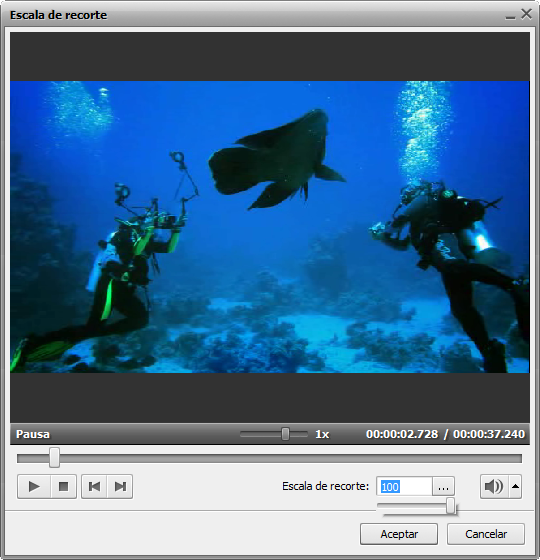
 Nota
Nota: el uso de la función
Escala de recorte acerca la imagen de vídeo para que ésta pueda caber en un nuevo marco distinto a el de vídeo original. Esto significa que una parte de la imagen será perdida, en nuestro caso, las partes superior e inferior de la imagen.
El vídeo que acabamos de recortar tendrá el aspecto siguiente en el área de vista previa:
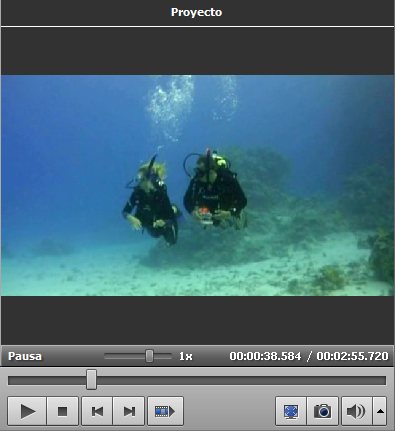
Como usted puede ver, el vídeo final no tiene barras negras por ningún lado. Al mismo tiempo, la imagen de vídeo ha perdido las partes superior e inferior. Entonces, deberá escoger qué es más importante para usted: adaptar el vídeo de salida a la pantalla de su televisor o mantener intacta la imagen de vídeo original.